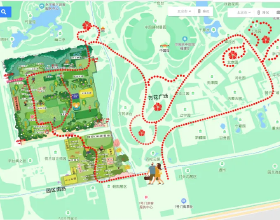當我們用手機拍了一張照片後,一般的情況下都要回看一下是否滿意,滿意就保留下來,不滿意的就刪除掉。這些照片如何快速回看、刪除、收藏、分享與匯出,華為手機鴻蒙系統給我們提供便捷的操作,讓你的圖片管理更加得心應手!
(一)照片回看頁面的功能
當我們用手機拍完一張照片之後,如果想立即回看滿意不滿意,就就點選拍照頁面的左下角圖示,這是一張本次拍照的圓形區域性圖片,點選這個圖示後,就可以進入了這種照片的回看頁面。這個頁面有上中下三個部分,中間是剛拍攝的照片,上部和下部分別有兩個功能欄目。
(1)上部欄目功能
上部欄目有四個功能,從左到右第一個圖示是箭頭,點選以後返回拍照頁面。第二個是這張照片拍攝的時間與地點。點選第三個圖示可以進入相簿APP頁面。第四個圖示是照片資訊,點選以後可以顯示這種照片隱藏儲存的全部圖片資訊,包括攝影引數、直方圖、圖片大小、拍攝模式,儲存路徑和名稱。
(2)下部欄目功能
下部欄目有五個圖示選項,第一個是分享圖示,點選以後可以快速分享到微信、QQ等APP。第二個心型圖示是收藏,一般對於自己十分滿意的照片進行收藏,可以在相簿收藏相簿中看到。第三個是圖片編輯圖示,點選以後可以進入相簿的照片編輯頁面,圖片如何編輯,我會在後邊的文章詳細介紹。第四個圖示是刪除,點選以後就可以馬上刪除這種照片,為了防止後悔刪除,可以在相簿刪除相簿中找到它並恢復,刪除的圖片相簿保留30天,過期以後會自動永久刪除。
(3)更多功能
第五個圖示是更多選項:點選以後會出現8個選項:包括移動、複製、新增備註、隱藏、更多編輯、播放幻燈片、列印或者生成PDF檔案、重新命名、投屏播放、設定為、旋轉等選項。這些功能可以在多種場合運用,其中“更多編輯”點選後可以直接進入本手機下載的圖片處理APP。“設定為”點選後可以把這種照片快速設定為手機的桌布和息屏顯示圖片。
(二)照片的匯出與備份
任何相機拍攝的照片是需要儲存的,膠片相機是通過沖洗後的膠捲儲存的,數碼相機是透過儲存卡暫時儲存,然後再把儲存卡的照片匯入電腦後進行儲存、查詢和進行後期處理,為了保險起見,還可以再把照片匯入硬碟進行備份。而手機拍照以後可以直接儲存到手機的記憶體裡,現在的手機記憶體儲空間越來越大,如果不是每天頻繁地拍照大量圖片,一個記憶體256G的手機可以儲存幾年內拍攝的照片。現在的華為手機都具有雙卡功能,如果你只使用一個卡槽,另外一個卡槽還可以安裝一個華為手機專用的NM儲存卡。
但是再大的手機記憶體也會有滿的時候,或者你不小心把手機弄丟了,而儲存在手機裡圖片就再也找不回來了,所以,不用等到手機記憶體卡滿了以後再把照片匯出,而應該養成定期匯出備份照片的好習慣。華為手機提供了多種照片備份方法,有華為雲備份、電腦、隨身碟或行動硬碟等備份方式,如果是換新手機,可以使用手機克隆APP進行圖片遷移到新的手機中。
1.華為雲備份
華為手機提供了雲備份功能,華為雲空間可實現資料自動備份、常用資料多終端同步、遠端查詢你的手機,從而幫助你更安全、便捷地管理資料。不過這個功能之提供5G的免費空間,如果想要提供更大的儲存空間需要付費的。當在華為手機會員中心APP上的雲備份開啟雲圖庫後,則相簿的照片和影片將透過雲圖庫實時備份到雲空間中,不論是第三方應用目錄,還是自己建立的目錄,都可以實現完美的備份。這樣一來,換另一個華為手機,記憶又會恢復了,而且可以在華為筆記本、平板上開啟雲圖庫進行編輯。雲備份的優點是自動化操作,一勞永逸,缺點是需要付費和網路。
2.電腦備份
如果你使用的是華為筆記本或者臺式電腦,可使用華為功能電腦管家軟體備份照片,開啟軟體,無需USB資料線就可以連線華為手機,開啟備份手機相簿欄目,就可以進入備份介面,選擇你要備份的照片匯入到電腦指定的目錄中,如果你開啟了“自動備份”選項,可以自動匯出你手機裡沒有備份過的照片。
如果你使用的是臺式電腦或者其它品牌的筆記本,可以在電腦上下載華為手機助手軟體,然後用USB資料線連線手機和電腦,手機會給出備份圖片、檔案和充電三個選項,選擇備份檔案,開啟華為手機助手並將手機上顯示的密碼輸入到提示欄中,點選“匯出圖片”,就可以將手機裡的照片有選擇性的匯入到電腦裡,無需使用WiFi或行動網路。
3.行動硬碟或隨身碟備份
如果想要把手機記憶體的照片複製到行動硬碟或者U盤裡,只需透過OTG轉換器將行動硬碟與手機連線,即可進行操作。開啟手機頁面的“檔案管理”APP,在“檔案管理”位置中點選我的手機視窗,依次找到開啟“DCIM”、“Camera”資料夾。在“Camera”目錄中,選擇需要複製的照片和影片,然後點選螢幕底部的“複製”按鈕,依照手機提示步驟“貼上”到該行動硬碟指定的目錄之中就可以了。